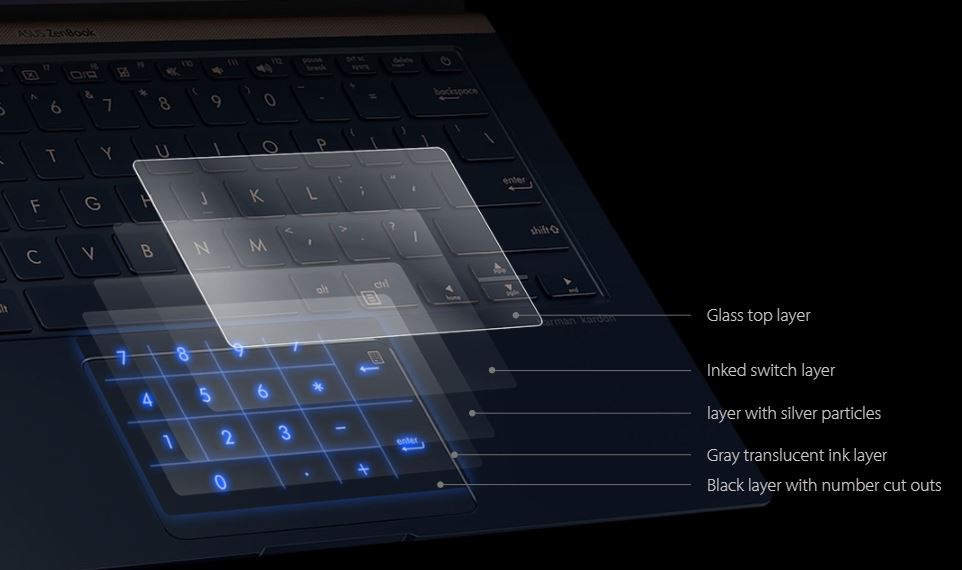[Notebook] Czym jest NumberPad?
NumberPad rozwiązuje problem braku klawiatury numerycznej w kompaktowych laptopach.
1. Przytrzymaj przez jedną sekundę ikonę NumberPad w prawym górnym rogu touchpada, a pojawi się podświetlona klawiatura numeryczna.
ikonę NumberPad w prawym górnym rogu touchpada, a pojawi się podświetlona klawiatura numeryczna.
Przytrzymaj ponownie ikonę NumberPad przez jedną sekundę, aby powrócić do normalnego trybu touchpada. (Dotknij ikony
przez jedną sekundę, aby powrócić do normalnego trybu touchpada. (Dotknij ikony w lewym górnym rogu, aby wybrać jeden z dwóch poziomów jasności)
w lewym górnym rogu, aby wybrać jeden z dwóch poziomów jasności)
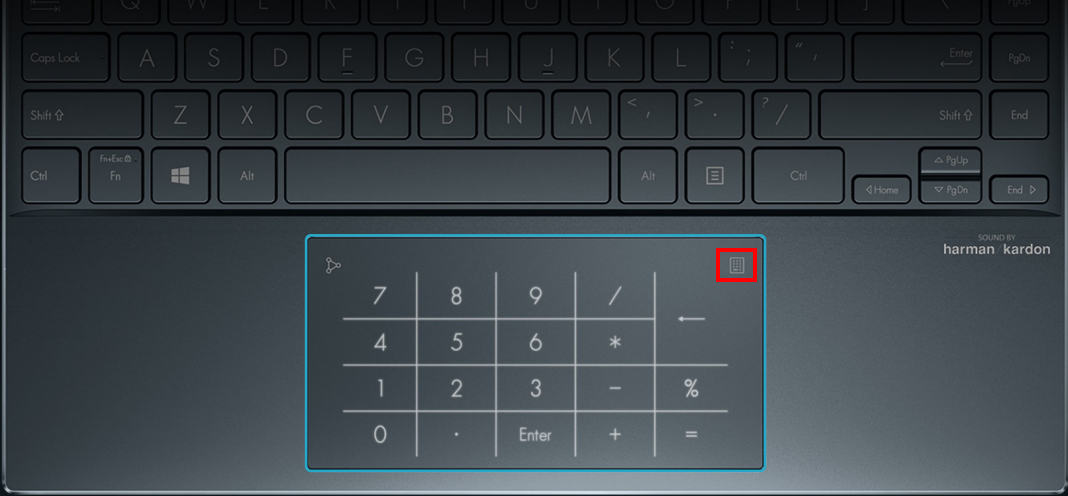
2. Przesuń palcem od górnej lewej ikony w dowolnym kierunku na touchpadzie①, aby uzyskać szybszy dostęp do aplikacji kalkulatora na wyświetlaczu②.
w dowolnym kierunku na touchpadzie①, aby uzyskać szybszy dostęp do aplikacji kalkulatora na wyświetlaczu②.
Ponownie przesuń palcem od lewej górnej ikony w dowolnym kierunku, aby zamknąć aplikację kalkulatora.
w dowolnym kierunku, aby zamknąć aplikację kalkulatora.

Po aktywowaniu funkcji NumberPad możesz w szybki sposób wprowadzać dane lub przeprowadzać obliczenia. Gdy pracujesz w trybie Touchpada, szkło którym pokryty jest gładzik pozwoli na super precyzyjną kontrolę kursora, również za pomocą gestów wielodotykowych.
Nawet gdy NumberPad jest aktywny, gładzik będzie reagować na przesuwanie kursora na ekranie. Oprogramowanie rozpoznaje czy użytkownik chce skorzystać z funkcji klawiatury numerycznej czy też przesuwa palcem po powierzchni gładzika aby poruszyć kursorem na ekranie..
W zależności od odległości, ruchu palca i dotknięć, zastosowane oprogramowanie może inteligentnie rozpoznać różnicę i aktywować kursor lub funkcję wpisywania liczb.
Pięciowarstwowa konstrukcja technologii NumberPad
Dzięki naszej opatentowanej konstrukcji, NumberPad posiada diody LED znajdujące się pod panelem dotykowym. Gdy NumberPad jest aktywny, diody LED zapalają się, dzięki czemu użytkownik widzi wyświetloną klawiaturę numeryczną na powierzchni touchpada. NumberPad stworzony został dzięki specjalnej, pięciowarstwowej konstrukcji, dzięki której wyświetlane numery są ostre i wyraźne po jego włączeniu, gdy jest wyłączony, wygląda po prostu jak normalny touchpad.